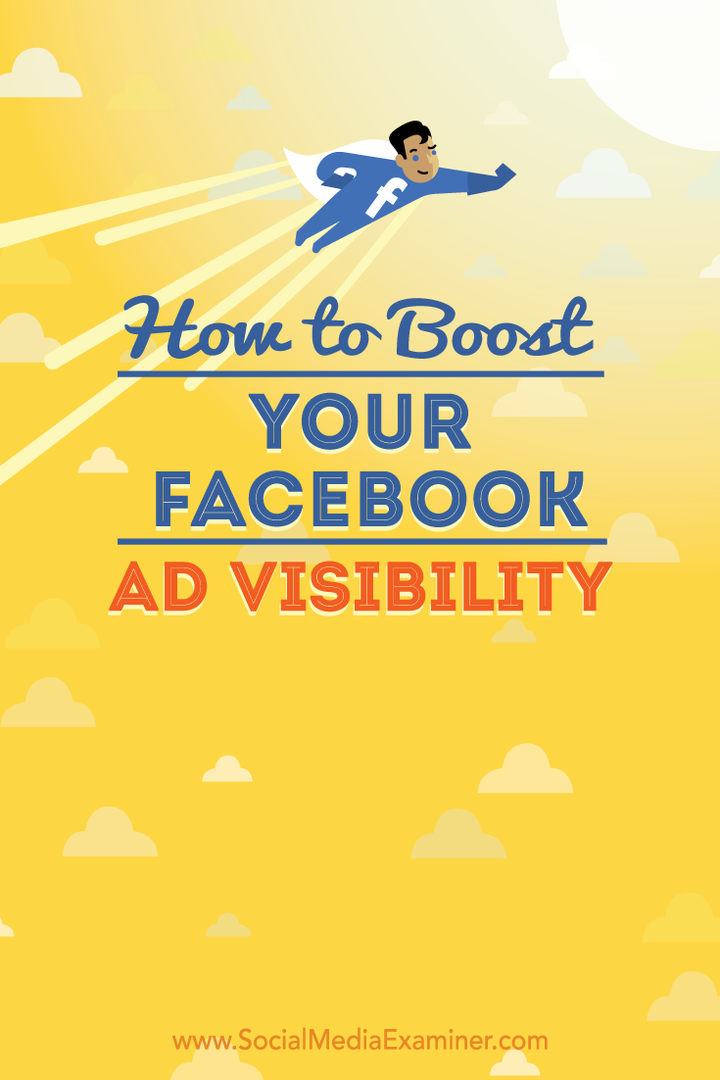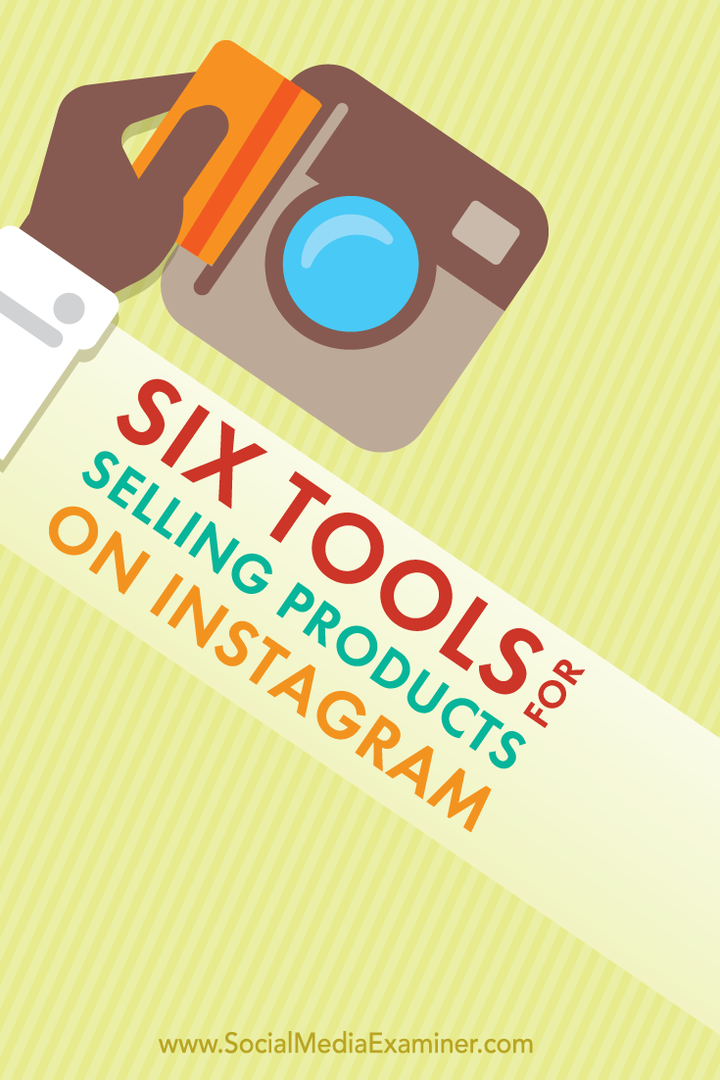Sådan kopieres billeder mellem filer og fotos på iPhone
Ipad Æble Iphone Helt / / September 21, 2023

Udgivet

Har du brug for at kopiere billeder mellem appen Filer og billeder på din iPhone eller iPad? Processen er hurtig og nem at følge. Denne guide forklarer hvordan.
Når du download billeder på din iPhone til appen Filer, vil du måske kopiere dem til appen Fotos (eller omvendt). Du kan kopiere billeder eller videoer mellem Filer og Fotos-apps på en iPhone eller iPad.
De fleste downloadede filer på din enhed går til mappen Downloads i Appen Filer. Du vil måske tilføje mediefiler til dit fotobibliotek. Hvis du downloader billeder fra nettet direkte til Fotos, vil du måske i stedet gemme dem i appen Filer.
Følg disse trin for at kopiere billeder mellem programmerne Filer og Billeder på din iPhone.
Sådan kopieres billeder fra filer til fotos på iPhone
Kopiering af billeder eller videoer fra en mappe i appen Filer er en ligetil proces. Når elementerne er kopieret, kan du slette dem fra kildeplaceringen for at spare plads eller beholde flere kopier.
Sådan kopierer du billeder fra filer til fotos på din iPhone:
- Åbn Appen Filer på din iPhone eller iPad.
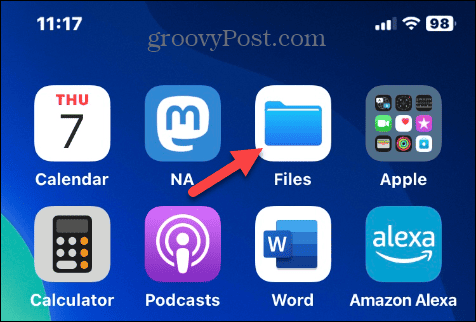
- Tryk på mappen, der indeholder det billede, du vil flytte.
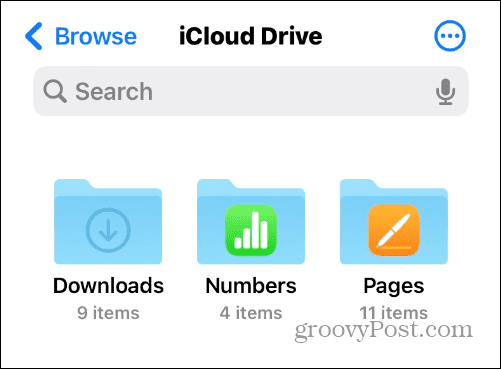
- Hvis du vil flytte et billede, skal du vælge det for at vise det i en detaljeret visning.
- For at vælge flere filer skal du klikke på tre prikker menuknappen og tryk på Vælg fra menuen.
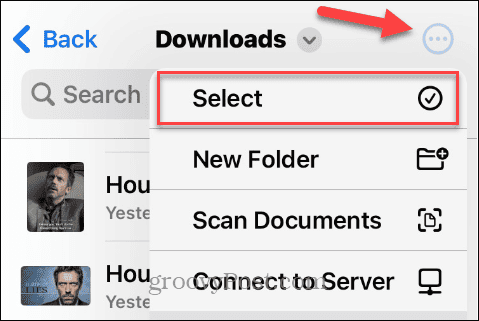
- Marker hvert billede eller hver video, du vil flytte.
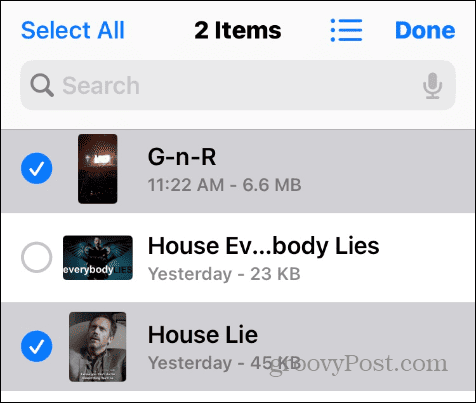
- Uanset om du vælger et eller flere elementer, skal du trykke på Del knappen nederst på skærmen.
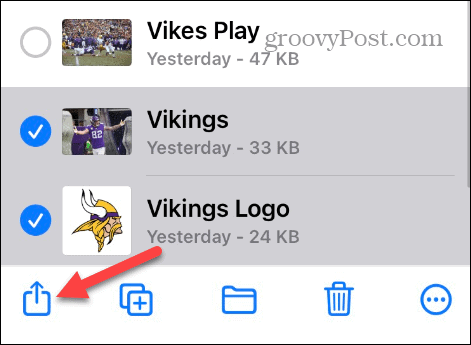
- Tryk på Gem billede mulighed fra menuen. Bemærk, at hvis det er en video, vises den som Gem video, mens flere filer vises som Gem X elementer.
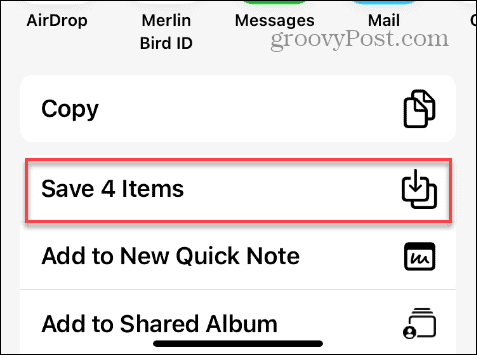
- Når du er færdig, skal du åbne Fotos app, og du finder de billeder eller videoer, du har gemt i Seneste afsnit.
Sådan kopieres billeder eller videoer fra fotos til filer
Nogle gange vil du måske oprette en kopi af dine billeder eller videoer og beholde dem i Appen Filer.
Sådan kopierer du mediefiler fra fotos til filer på din iPhone:
- Åbn Fotos app på din iPhone eller iPad.
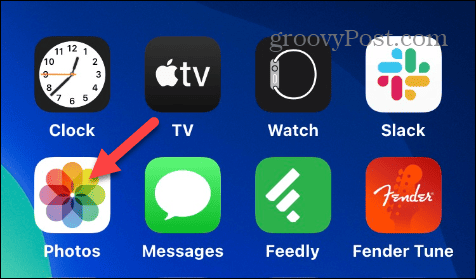
- Tryk på det billede, du vil kopiere til Filer, eller tryk på Vælg knappen og tjek flere billeder eller videoer.
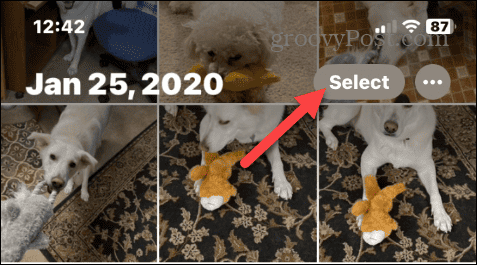
- Når du har valgt de filer, der skal flyttes, skal du trykke på Del knappen nederst på skærmen.
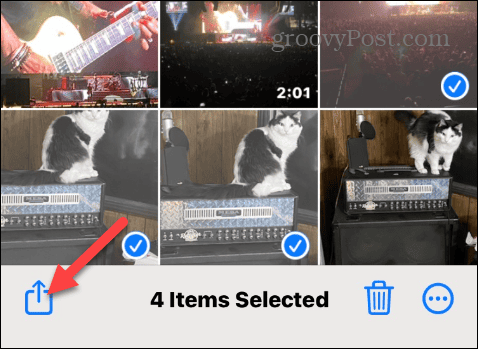
- Vælg Gem til filer valgmulighed i menuen, der vises.
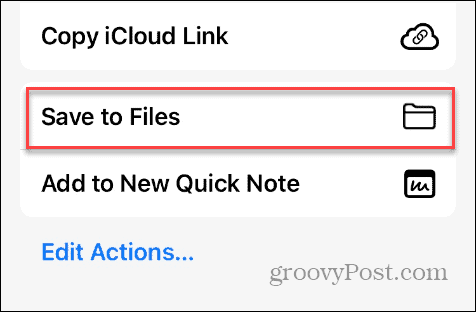
- Vælg den mappe, som du vil kopiere filerne til, eller opret en ny mappe, hvis det er nødvendigt.
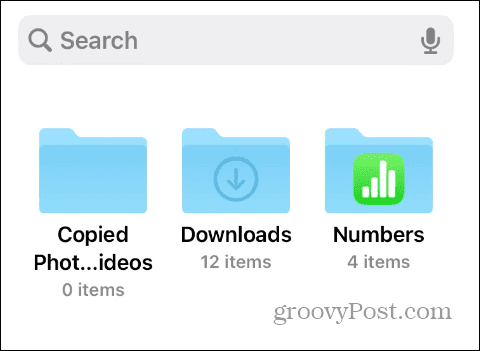
- Du kan valgfrit trykke på Tags for at tilføje et tag til emnerne for nemmere administration.
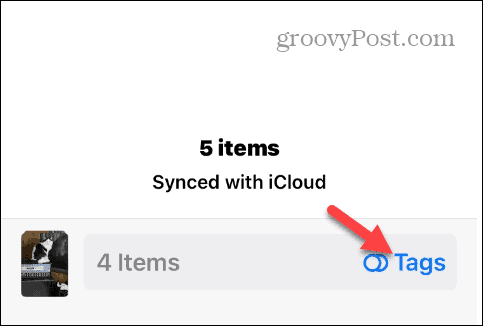
- Vælg den type tag, du vil bruge (du kan oprette din egen), og tryk på Færdig.
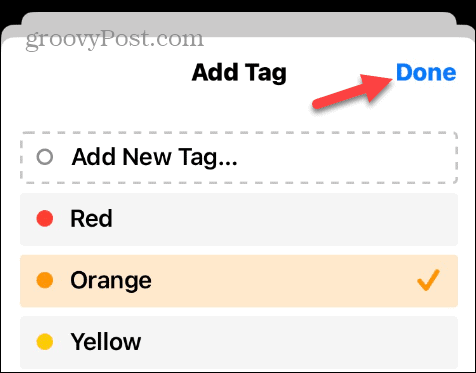
- Tryk på Gemme knappen øverst på skærmen for at kopiere filerne til den mappe, du vil have dem til.
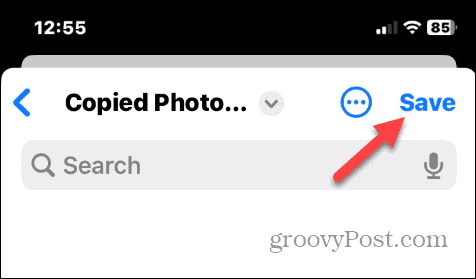
- Åbn Appen Filer til den valgte mappe, og de kopierede billeder eller videoer vises – inklusive tags, hvis du tilføjer dem.
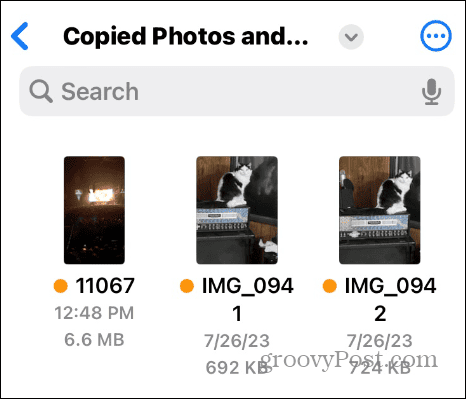
Sådan kopieres og indsættes fra fotos til filer på en iPhone
Det er også værd at bemærke, at du også kan kopiere og indsætte billeder fra Fotos til appen Filer.
Sådan kopierer og indsætter du fra Fotos til Filer på din iPhone:
- Tryk længe på et billede, og vælg Kopi fra kontekstmenuen.
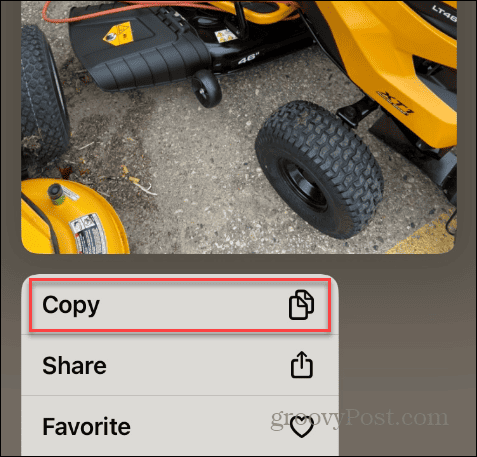
- Åbn Appen Filer, tryk på et tomt område i den ønskede mappe, og vælg sæt ind fra menuen, der vises.
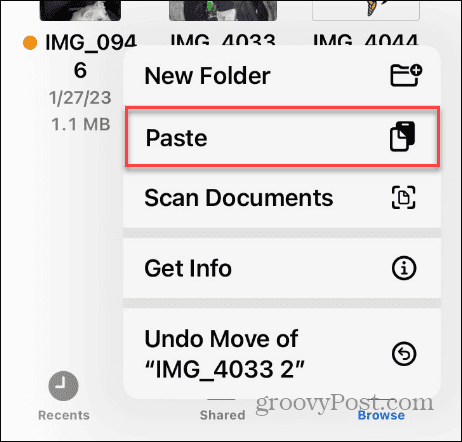
- Du kan også bruge kopier-og-indsæt-metoden til flere billeder. Bare tryk på Vælg knappen og vælg de billeder, der skal kopieres. Antallet af billeder, du har valgt, vises ved siden af billederne.
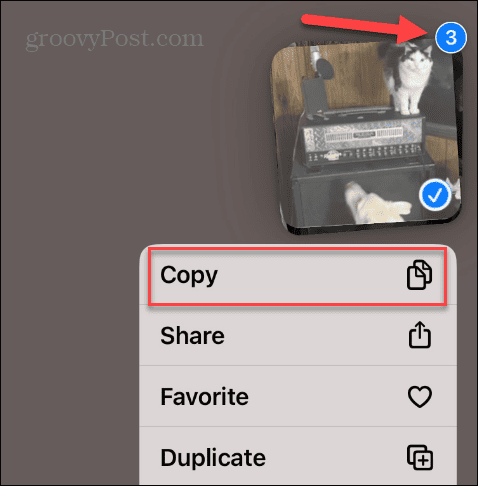
- Indsæt billederne i en mappe i appen Filer.
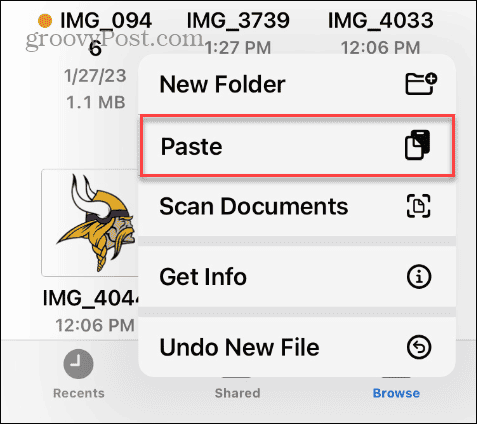
Håndtering af billeder og videoer på din iPhone
Hvis du har brug for at flytte billeder eller videoer mellem appen Filer og billeder, kan du bruge ovenstående trin. At have mulighed for at kopiere elementer mellem apps gør filhåndtering lettere.
Der er andre foto- og videotip, du måske er interesseret i. For eksempel, før du redigerer, vil du måske duplikere et billede eller en video på en iPhone at have originalen.
Hvis du støder på et orienteringsproblem, kan du rette video- eller fotoorientering på din iPhone. Du vil måske også drage fordel af din iPhones kameraudløser ved tage billeder med lang eksponering.